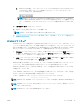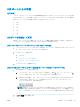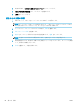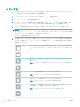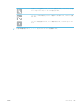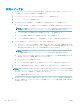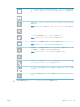HP Color LaserJet Enterprise MFP M681, M682 --User's Guide
両面コピーする
1
. 文書を下向きにしてスキャナのガラス面に置くか、文書を上に向けて文書フィーダにセットして
から文書サイズに合わせて用紙ガイドを調整します。
2
. プリンタのコントロール パネルのホーム画面で、コピー を選択します。
3
.
オプション
ペインで、面 を選択します。
4
.
片面原稿
/両面原稿 を選択して、元の原稿について説明するオプションを選択します。
●
自動検出 を使用して、原稿のページが片面印刷か、両面印刷かを検出することができます。
注記:この機能は、すべてのファームウェア バージョンで使用できるわけではありません。
この機能を使用するには、プリンタのファームウェア更新が必要な場合があります。
●
ページの片面のみに印刷されている原稿については、片面 を使用します。
●
ページの両面に印刷されている原稿については、両面 を使用します。
●
上綴じ を有効または無効にして、両面原稿のページのどちら側を綴じるか決定します。
5. 出力面 を選択して、これらのオプションのいずれかを選択します。
●
原稿と同じ: 出力ページの形式が、原稿と同じになります。たとえば、原稿が片面であれ
ば、出力ページも片面になります。ただし、管理者によって片面印刷が制限されており、原
稿が片面である場合は、出力コピーは両面 (製本スタイル) になります。
注記:この機能は、すべてのファームウェア バージョンで使用できるわけではありません。
この機能を使用するには、プリンタのファームウェア更新が必要な場合があります。
●
片面
: 出力コピーは片面になります。ただし、管理者によって片面印刷が制限されている
場合は、出力コピーは両面 (製本スタイル) になります。
●
両面
: 出力コピーは両面になります。
●
上綴じ
を有効または無効にして、両面出力のページのどちら側を綴じるか決定します。
6
. プレビュー機能を使用する前に、黄色い三角形のマークが付いたオプションを設定します。
注記:これらのオプションは、プレビュー スキャン後、
メインの オプション リストから削除さ
れ、事前スキャン オプション リストにまとめられます。これらのオプションのいずれかを変更
するには、プレビューを破棄して、最初からやり直します。
プレビュー機能の使用はオプションです。
7
. 文書をプレビューするには、画面の右ペインをタッチします。プレビュー画面で、画面右側にあ
るボタンを使用して、プレビュー オプションを調整したり、ページを順序変更、回転、挿入また
は削除したりします。
84
第 5 章 コピー JAWW